您可以使用OneDrive应用程序扫描白板,名片或文档,然后将它们自动保存到OneDrive中以备后用。
在OneDrive应用中,点击“扫描”。您也可以点击 屏幕顶部的添加,然后点击扫描。(要退出扫描模式而不扫描任何内容,只需点击屏幕左上角的向左箭头图标。)
通过点击右上角的“闪光灯”图标,选择适当的闪光灯设置(开,关,自动或手电筒)。
选择“白板”,“文档”,“名片”或“照片”,然后点击白色圆圈图标以扫描该项目。(在较小的屏幕上,您可能需要向左滑动才能查看“照片”选项。)
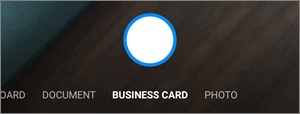
扫描完项目后,您可以对其进行裁剪,旋转,添加文本或突出显示其中的一部分。(如果您不喜欢该图像,请点击左上方的左箭头图标以删除扫描,然后重试。)
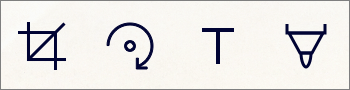
您还可以修改您选择较早的过滤器(电子白板,文档,名片,照片或),或改变模式(灯光调整和灰度),通过点击过滤器底部。
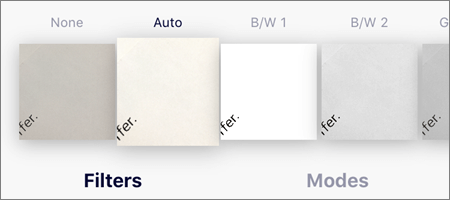
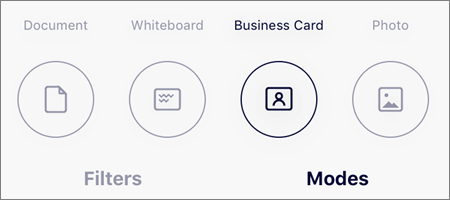
编辑完项目后,点击完成,输入文件名,然后点击保存。
注意: 文件会自动保存为PDF。

